यदि आप एक निश्चित आयु के हैं, तो आखिरी बार जब आपने Microsoft ब्राउज़र में स्विच किया था, तो संभवतः 1990 के दशक के अंत में जब आपने इंटरनेट एक्सप्लोरर के लिए नेटस्केप को खोदा था। जब से आप क्रोम या फ़ायरफ़ॉक्स पर ले जाने की संभावना है, तब से Microsoft ने अपने एज ब्राउज़र के पक्ष में IE को बंद कर दिया है और पीछे मुड़कर नहीं देखा है।
अब मत देखो, लेकिन Microsoft आपको वापस जीतने के प्रयास में एज के लिए एक प्रमुख अद्यतन बना रहा है। मैं विंडोज 10 (अमेज़ॅन पर $ 110) का पूर्वावलोकन बिल्ड का उपयोग कर रहा हूं, और माइक्रोसॉफ्ट ओएस के अगले अपडेट, जिसे विंडोज 10 क्रिएटर्स अपडेट कहा गया है, नया एज शामिल करेगा। यहां पांच विशेषताएं हैं जो एज के अगले संस्करण का एक हिस्सा होगा क्योंकि यह आपके ध्यान के लिए मर जाता है। क्या वे आपको स्विच करने के लिए पर्याप्त होंगे?
1. टैब पूर्वावलोकन बार
एज एक विस्तार योग्य बार की पेशकश करेगा जो आपके सभी खुले टैब के लिए थंबनेल दिखाता है। उस छोटे डाउन-एरो बटन पर क्लिक करें जो आपके वर्तमान टैब के दाईं ओर बैठता है, और टैब वर्तमान पृष्ठ का एक छोटा थंबनेल दिखाने के लिए विस्तारित होता है।
अवधारणा में उपयोगी लगता है, लेकिन व्यवहार में मुझे लगता है कि प्रत्येक टैब पर फ़ेविकॉन मेरे ब्राउज़र में क्या है का एक बेहतर संकेतक है। यहां तक कि एक बड़े प्रदर्शन पर, थंबनेल बहुत बड़े नहीं हैं जो मुझे दिखाते हैं कि फ़ेविकॉन क्या करता है - अर्थात्, मैं किस साइट पर हूं। यदि आपके पास एक ही साइट से कई टैब खुले हैं, तो शायद टैब प्रीव्यू बार कुछ मदद करेगा।
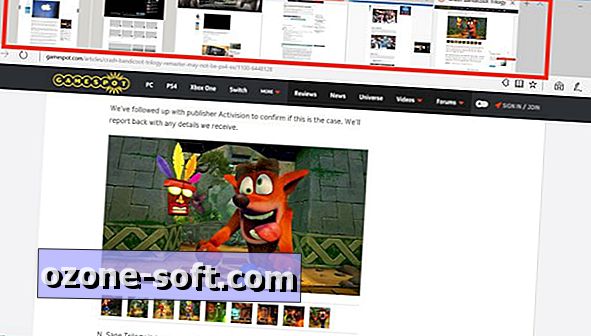
", " modalTemplate ":" {{content}} ", " setContentOnInit ": false}>
2. सेट टैब अलग
क्या बहुत सारे टैब खुले हैं? मैं भी। एज के भविष्य के संस्करण के साथ, आप एक बटन पर क्लिक कर सकते हैं जो आपके वर्तमान टैब के बाईं ओर उन्हें सेट करने के लिए बैठता है। उन्हें एक संग्रह के रूप में रखा जाता है, जो आपको एक समूह या व्यक्तिगत रूप से उन सभी को फिर से खोलने देता है। आप एक संग्रह से अलग-अलग पार्क किए गए टैब को भी हटा सकते हैं।
टैब अलग सेट करना उपयोगी है क्योंकि यह उन्हें एक बांह की पहुंच के भीतर रखता है, लेकिन उन्हें पृष्ठभूमि में चलने और आपके कंप्यूटर को क्रॉल करने से रोकता है। फिर भी, जैसा कि वर्तमान में लागू किया गया है, यह एक सर्व-या-कुछ नहीं प्रस्ताव है। आपको अपने सभी खुले टैब अलग सेट करने होंगे। मैं चाहता हूं कि सुविधा अधिक लचीलेपन की पेशकश करे और मुझे चुने कि मेरे कौन से खुले टैब अलग से सेट करें।
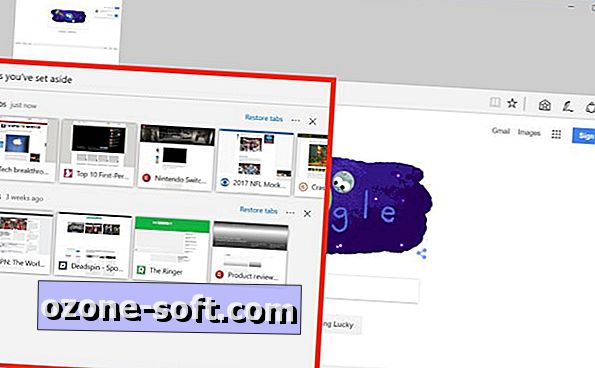
", " modalTemplate ":" {{content}} ", " setContentOnInit ": false}>
3. नया टास्कबार विकल्प
एज को अपने टास्कबार मेनू में दो नए कार्य मिलेंगे। टास्कबार में एज आइकन पर राइट-क्लिक करें (या टचस्क्रीन पर स्वाइप करें) और आपको एक नई विंडो या न्यू इनपीयर विंडो खोलने के विकल्प दिखाई देंगे। इन परिवर्धन के साथ, एक नई विंडो खोलना अभी भी एक दो-क्लिक की प्रक्रिया है जैसे कि यदि आप एक नई विंडो खोलने के लिए एज के शीर्ष दाईं ओर ट्रिपल-डॉट बटन का उपयोग करते हैं। मैं अभी भी Ctrl-N कीबोर्ड शॉर्टकट का उपयोग करके एक नई एज विंडो या Ctrl-Shift-P को खोलने के लिए एक नई इन-विंडो विंडो खोलूंगा।
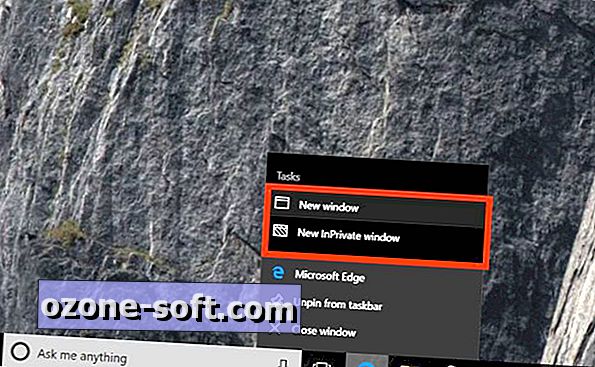
", " modalTemplate ":" {{content}} ", " setContentOnInit ": false}>
4. फ्लैश द हेइसमैन
फ्लैश एचटीएमएल 5 से लड़ाई हार गया है। एचटीएमएल 5 बेहतर सुरक्षा, प्रदर्शन और दक्षता प्रदान करता है। यदि कोई साइट HTML5 का समर्थन करती है, तो एज उसके लिए डिफ़ॉल्ट होगा और फ़्लैश लोड नहीं करेगा। उन साइटों के लिए जो अभी भी फ़्लैश का उपयोग करते हैं, एज तब तक इसे ब्लॉक कर देगा जब तक आप इसे चलाने के लिए क्लिक नहीं करते। आप "एक बार अनुमति दें" या "हमेशा अनुमति दें।"
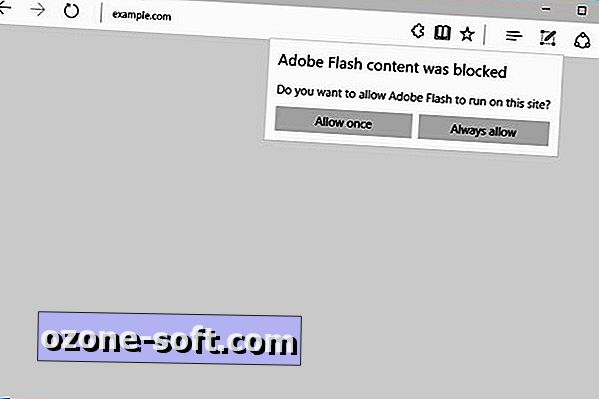
", " modalTemplate ":" {{content}} ", " setContentOnInit ": false}>
5. पुस्तक पाठक के रूप में बढ़त
आप जल्द ही विंडोज स्टोर से ई-बुक्स खरीदने और उन्हें एज में पढ़ने में सक्षम होंगे। एज हब में एक नया बुक्स टैब है। एज के शीर्ष दाईं ओर हब बटन पर क्लिक करें और आपको रीडिंग सूची और इतिहास आइकन के बीच में एक पुस्तक आइकन दिखाई देगा। यहां से, आप खरीदी गई पुस्तकों की अपनी लाइब्रेरी देख सकते हैं या पुस्तकों की खरीदारी के लिए विंडोज स्टोर खोल सकते हैं। और एज में ई-बुक पढ़ते समय, आप शीर्ष दाईं ओर एक बटन पर क्लिक कर सकते हैं, जिसमें एज रीड आपके पास है।
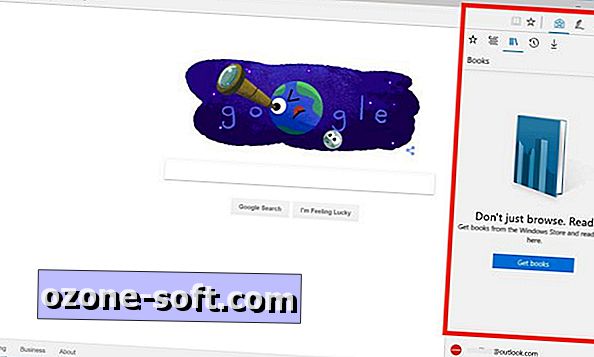
", " modalTemplate ":" {{content}} ", " setContentOnInit ": false}>
Microsoft से कोने के आसपास के बारे में अधिक जानकारी के लिए, विंडोज 10 में आने वाली 10 सर्वश्रेष्ठ विशेषताओं को देखें।













अपनी टिप्पणी छोड़ दो